特集
インフォメーション
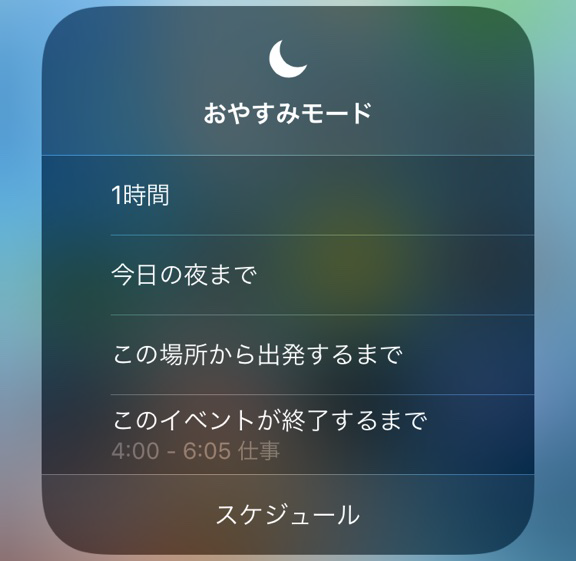
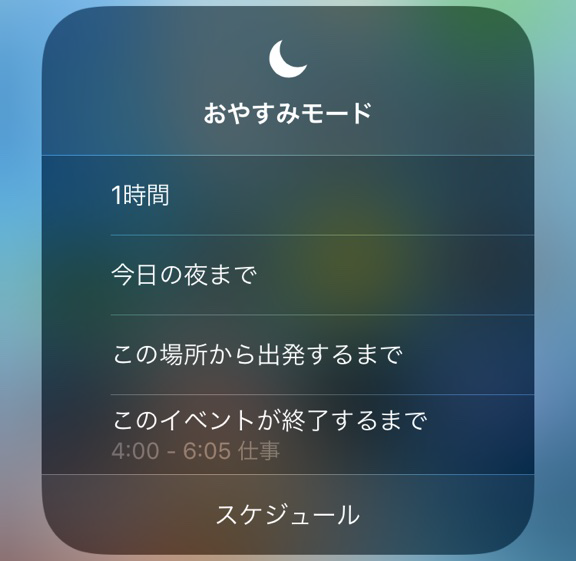
「おやすみモード」がONになっていると、通知や着信を制限されます。つまり、ガラケーでいう「マナーモード」と同じような働きをします。
iOS12以前も、決まった時間におやすみモードを自動でON/OFFする機能はありましたが、これは就寝と起床のタイミングに合わせることが目的のものです。
それ以外の予定にあわせて切り替えたい場合は、手動で切り替えるか、いちいち設定を変更しなければいけません。
しかしiOS12から、おやすみモードをカレンダーと連携して使うことができるようになり、簡単にON/OFFを時間で切り替えることが可能になりました。
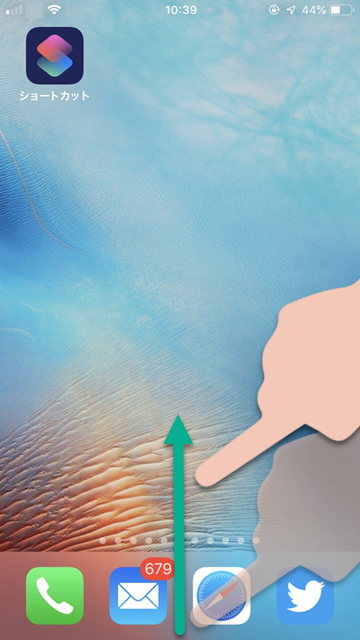
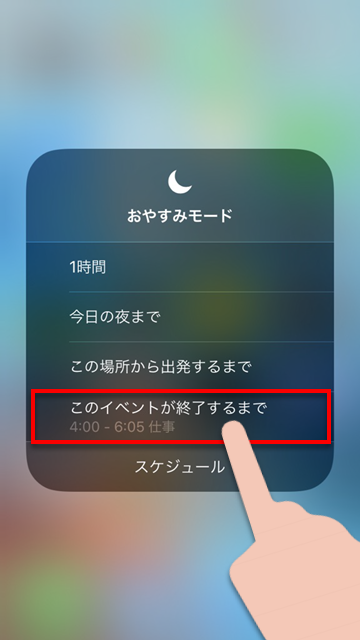
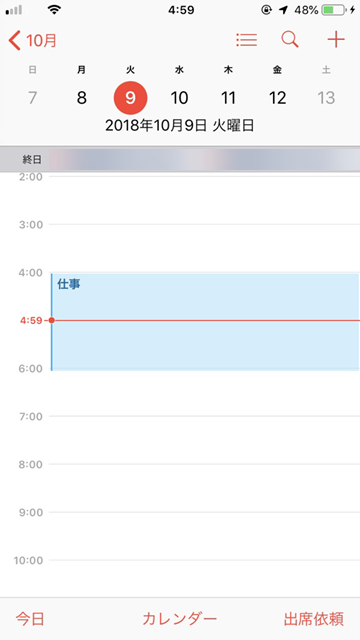
これで、指定したスケジュールの間だけ、おやすみモードが適用されます。
スケジュールの予定時刻がすぎれば、自動でおやすみモードも解除されます。
もし、スケジュールが終了する前におやすみモードの設定を解除したい場合は、同じ手順でコントロールセンターを開き、おやすみモードのボタンをもう1度タップしてください。
iOS12で「おやすみモード」が進化!場所に基づいてオン/オフを設定する方法

--PR--
[公式] - iPhoneの購入や予約はオンラインで確実に!